Lumea devine fără hârtie la fel de repede ca noituturor le place. Oamenii folosesc în continuare cărți de vizită pentru a schimba informații de contact. Adesea, ai nevoie de mai mult decât doar un nume și un număr de telefon, iar o carte de vizită este cea mai rapidă modalitate de a-i da. Singura problemă este să urmăriți cartea de vizită și, bineînțeles, să vă amintiți să o salvați pe telefon. Drop: schimb de cărți de vizită este o aplicație gratuită pentru iOS și Android care poate scanacarte de vizită și salvați-o în contactele telefonului. Este o aplicație care poate citi informații de pe un card și le poate converti într-un vCard care poate fi citit atât pe un iPhone cât și pe un telefon Android.
De asemenea, are o caracteristică „conferință” îngrijităcardurile pe care le scanați sunt geotezate cu locația în care le scanați. Dacă există mai multe carduri scanate în aceeași locație, aplicația le grupează sub presupunerea că ați întâlnit că mulți oameni în timpul unei conferințe sau a unui eveniment de rețea similar. Puteți utiliza aplicația pentru a scana o carte de vizită sau o puteți utiliza pentru a „citi” una care a fost salvată în ruloul camerei.
Scanați o carte
Descarcă Drop și deschide-l. Dacă aveți o carte de vizită fizică pe care doriți să o scanați, selectați fila VCARDS. Atingeți butonul mic de scanare și permiteți aplicației să vă utilizeze camera. Poziționați cardul în interiorul camerei și faceți o fotografie. Dacă ați făcut deja o poză cu cardul și este în rolul camerei dvs., treceți la fila Media și selectați fotografia din stocarea dispozitivului.

Așteptați ca Drop să analizeze cardul și să citeascăinformații despre aceasta. Poate identifica în mod corect nume, numere de telefon, adrese și conturi de social media de pe card. După ce ați terminat, îl puteți salva în aplicație sau în contactele dvs.
Drop vă permite să alegeți dacă cardurile scanatesunt sau nu geo-etichetate și, dacă ar trebui adăugate automat la persoanele de contact. Puteți comuta acest lucru din setările aplicației. Atingeți pictograma roții rotative din partea dreaptă sus pentru a accesa setările aplicației.

limitări
Drop funcționează excelent, în mare parte, totușiam citit greșit un nume atunci când l-am folosit pentru a scana un card, ceea ce înseamnă că OCR are nevoie de ceva de lucru. În plus, aplicația poate recunoaște o singură adresă pe card. Cardul pe care l-am scanat avea două adrese și un set separat de numere de telefon care să se potrivească pentru două sucursale diferite ale unei unități. Aplicația a putut doar să citească una dintre ele, însă aceasta poate fi o limitare a modului în care sunt salvate contactele.

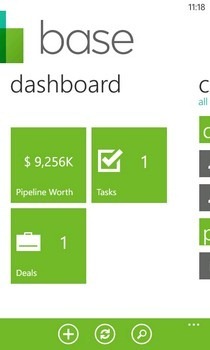



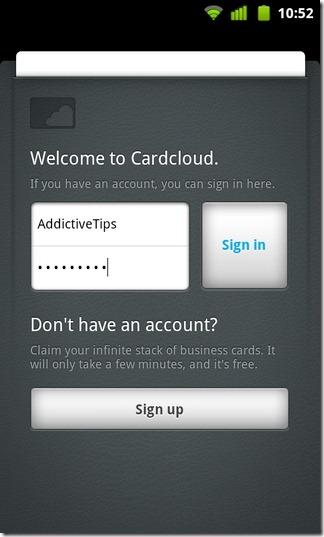
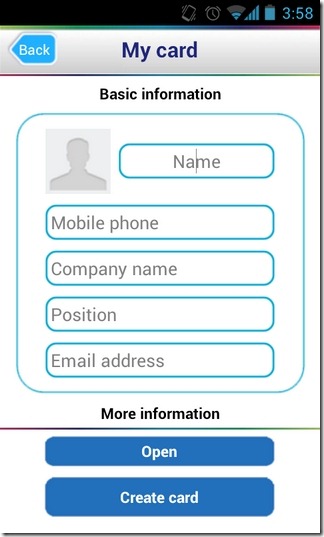





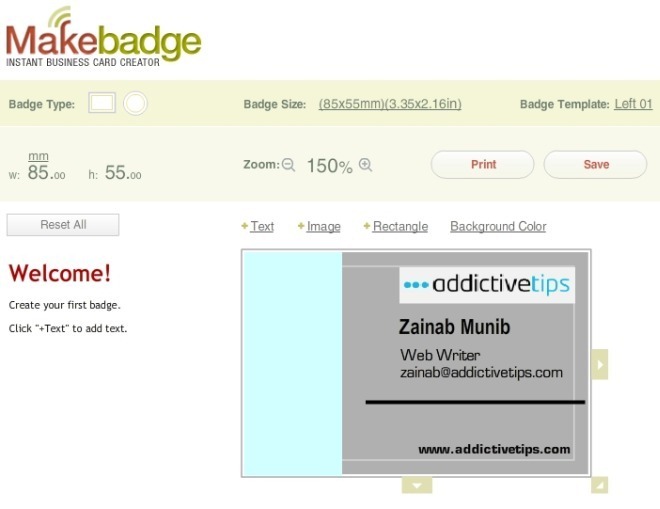
Comentarii